컴퓨터를 켰을 때 모니터에 '신호 없음' 메시지가 뜨는 것은 매우 당황스러운 경험입니다. 이 글에서는 이 문제의 원인과 해결 방법을 단계별로 상세히 안내해 드리겠습니다.

1. 케이블 연결 상태 점검
가장 먼저 확인해야 할 것은 모니터와 컴퓨터 사이의 연결입니다.
- 모든 케이블이 제대로 연결되어 있는지 확인
- 케이블 손상 여부 점검
- 다른 케이블로 교체 시도
- HDMI, VGA, DVI 등 다양한 포트 확인
✅케이블 연결 문제 해결 방법을 자세히 알고 싶다면?


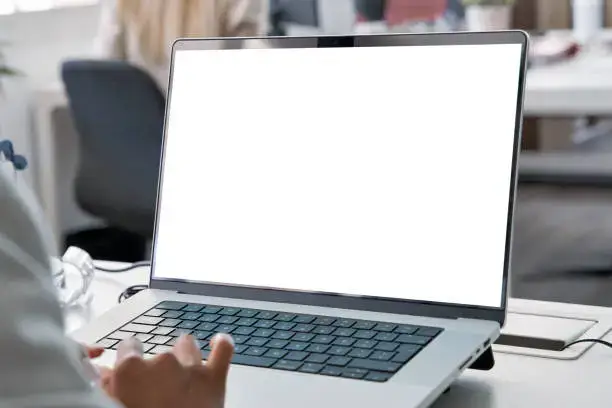
2. 입력 소스 설정 확인
모니터의 입력 소스가 올바르게 설정되어 있는지 확인합니다.
- 모니터 메뉴에서 올바른 입력 소스 선택 (HDMI, VGA, DisplayPort 등)
- 자동 전환 기능이 작동하지 않을 경우 수동으로 변경
3. 그래픽 카드 점검
그래픽 카드 문제도 '신호 없음' 메시지의 원인이 될 수 있습니다.
- 그래픽 카드가 슬롯에 제대로 장착되어 있는지 확인
- 드라이버 업데이트 (장치 관리자에서 실행)
- 필요 시 그래픽 카드 교체 고려
4. BIOS 설정 확인
BIOS 설정이 잘못되면 모니터와 호환되지 않는 신호를 보낼 수 있습니다.
- 컴퓨터 재부팅 후 BIOS 설정 메뉴 진입
- BIOS 설정을 기본값으로 재설정
- 제조사 매뉴얼이나 웹사이트 참고
5. 모니터 해상도 설정 조정
그래픽 카드의 해상도 설정이 모니터 지원 범위를 초과하면 문제가 발생할 수 있습니다.
- Windows 안전 모드에서 부팅
- 해상도 설정을 낮춤
- 일반 모드로 재부팅하여 설정 확인
✅모니터 설정 조정 방법을 자세히 알고 싶다면?



6. 내부 하드웨어 점검
컴퓨터 내부 하드웨어 문제도 '신호 없음' 메시지의 원인이 될 수 있습니다.
- 컴퓨터 케이스를 열고 모든 연결 상태 점검
- RAM 연결 상태 확인 및 청소
- 먼지 제거 (에어 블로워 사용 권장)



자주 묻는 질문
- 모니터에 '신호 없음' 메시지가 뜨는 가장 흔한 원인은 무엇인가요?
가장 흔한 원인은 케이블 연결 문제입니다. 케이블이 느슨하게 연결되어 있거나 손상된 경우가 많습니다. - 그래픽 카드 드라이버를 어떻게 업데이트하나요?
장치 관리자에서 그래픽 카드를 찾아 우클릭한 후 '드라이버 업데이트'를 선택하면 됩니다. 또는 그래픽 카드 제조사 웹사이트에서 최신 드라이버를 다운로드할 수 있습니다. - BIOS 설정을 초기화하면 위험하지 않나요?
일반적으로 BIOS 설정 초기화는 안전합니다. 하지만 특별한 설정을 사용 중이었다면, 초기화 전에 현재 설정을 메모해두는 것이 좋습니다.
결론
컴퓨터 모니터에 '신호 없음' 메시지가 나타나는 문제는 다양한 원인에서 비롯될 수 있습니다. 케이블 연결 상태부터 그래픽 카드, BIOS 설정, 해상도 설정, 내부 하드웨어 등 여러 요소를 차례로 점검해보는 것이 중요합니다.
이 글에서 제시한 방법들을 차례대로 시도해보시면 대부분의 경우 문제를 해결할 수 있을 것입니다. 하지만 모든 방법을 시도해도 문제가 해결되지 않는다면, 전문가의 도움을 받는 것이 좋습니다.
기술적인 문제는 때로 우리를 당황하게 만들지만, 차분히 단계를 밟아가며 해결해 나가면 극복할 수 있습니다. 이 가이드가 여러분의 문제 해결에 도움이 되었기를 바랍니다. 컴퓨터와 함께하는 여러분의 일상이 항상 원활하기를 기원합니다!
'알짜정보' 카테고리의 다른 글
| 강아지 나이 계산법: 반려견의 건강한 삶을 위한 필수 가이드 (0) | 2024.08.07 |
|---|---|
| 에어컨 가스충전 시기와 방법 (0) | 2024.08.07 |
| 에어컨 적정 실내온도: 쾌적함과 에너지 효율의 균형 (0) | 2024.08.07 |
| 자동차 에어컨이 시원하지 않을 때: 원인과 해결 방법 (0) | 2024.08.07 |
| 임영웅 노래모음 듣기: 신곡과 히트곡 총정리 (0) | 2024.08.07 |


댓글